Como corrigir o erro de atualização 0xc1900401 no Windows 11/10
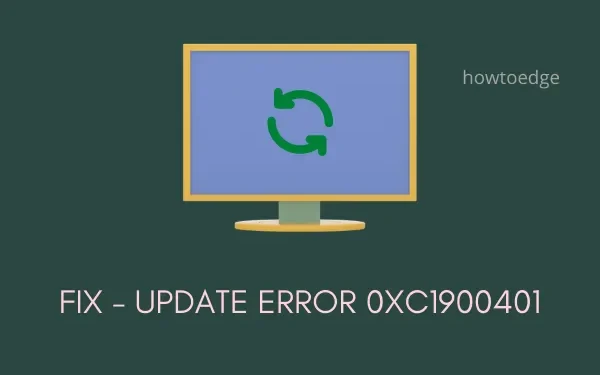
Você enfrentou dificuldade para instalar atualizações pendentes em seu PC com Windows 11/10 devido a um erro 0xc1900401 ? Se sim, não se preocupe, pois você não está sozinho. Vários outros usuários encontraram esse problema ao tentar atualizar seus sistemas operacionais.
Nesta postagem, discutiremos o que pode desencadear esse erro de atualização em máquinas Windows 11 ou 10, juntamente com sete correções que devem resolver esse problema. Antes de mais delongas, vamos aprender detalhadamente os motivos e soluções –
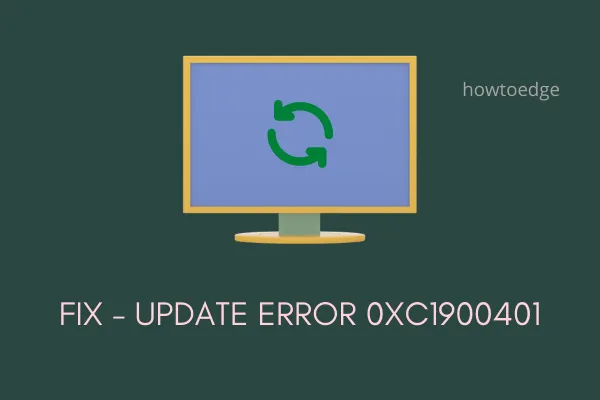
O que causa o erro 0xc1900401 no Windows?
O erro 0xc1900401 normalmente ocorre quando o seu dispositivo atende a uma ou uma combinação das condições abaixo –
- Conexão de Internet fraca ou de baixa velocidade
- Dispositivos defeituosos conectados às portas do seu computador
- Serviço de atualização desativado
- Arquivos/pastas do sistema ou imagem do sistema corrompidos
- Corrupção dentro das pastas de cache do Windows
- Software antivírus de terceiros está causando problemas
Se você sabe exatamente o que deu errado em seu computador, navegue até a solução apropriada. Caso contrário, siga as soluções na ordem exata fornecida abaixo.
Erro de atualização do Windows 0xc1900401 Soluções
Se você estiver enfrentando problemas para atualizar seu sistema operacional Windows, experimente as sugestões abaixo –
1. Verifique sua rede
Muitas vezes, erros de atualização ocorrem simplesmente porque você não está conectado a uma conexão ativa com a Internet. Abra qualquer navegador da web e veja se você consegue navegar online ou não. Caso os sites estejam abrindo muito lentamente ou não abram, o erro de atualização 0xc1900401 deve estar ocorrendo devido a problemas de rede. Tente conectar-se a uma Internet estável e de alta velocidade e atualize seu dispositivo novamente.
Como redefinir as configurações de rede no Windows 11/10
Há outra coisa importante que você deve garantir: a configuração “Definir como conexão medida” no seu PC. Se você habilitou acidentalmente ou intencionalmente seu PC como uma conexão medida, primeiro você precisa desabilitar esse recurso. Para verificar isso, você pode seguir estas etapas fáceis –
- Clique no ícone de rede disponível na barra de tarefas.
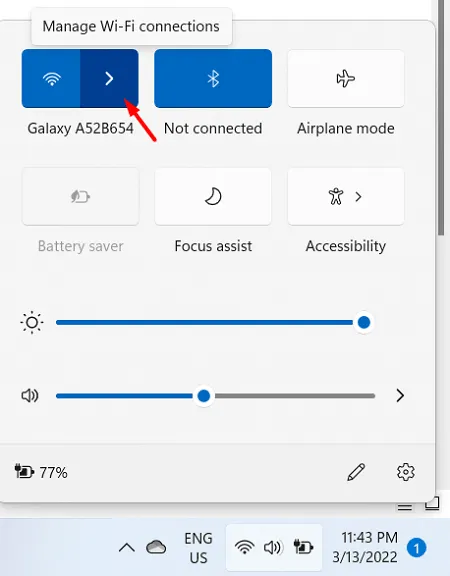
- Clique em Gerenciar conexão WiFi e depois em Propriedades .
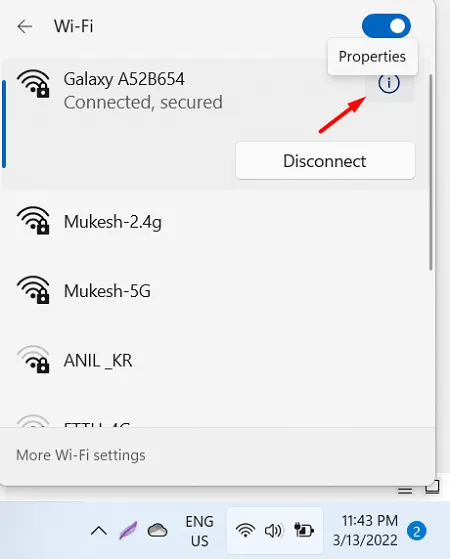
Alternativamente, você também pode abrir esta configuração navegando até o caminho abaixo –
Configurações (Win + I) > Rede e Internet > Wi-Fi > Seu_Dispositivo
- Role para baixo e veja o status atual da chave seletora ao lado de Conexão medida .
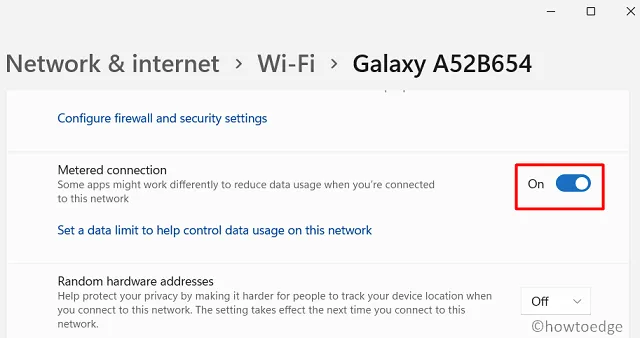
- Se você encontrar essa opção ativada, desligue-a e tente atualizar novamente o sistema operacional Windows.
2. Remova dispositivos periféricos/secundários
Alguns usuários gostam de ter todos os seus dispositivos secundários conectados aos seus PCs, mesmo quando não os estão usando. Qualquer problema em um dispositivo periférico pode corromper o serviço de atualização e uma atualização contínua falha com um código de erro 0xc1900401. Como você já está enfrentando um problema relacionado à atualização, recomendamos desconectar todos os seus dispositivos secundários e ver se funciona.
3. Habilite o serviço Windows Update
Às vezes, os serviços de atualização do Windows são desativados automaticamente e, portanto, causam um código de erro 0xc1900401 durante a atualização do Windows. Verifique seu status atual seguindo as etapas abaixo e reative-o se estiver desativado.
- Pressione Win + R para iniciar Executar.
- Digite ”
services.msc” e clique em OK. - Quando a janela Serviços abrir, role para baixo até atualização do Windows e verifique seu status. Para isso, clique com o botão direito neste serviço e escolha a opção – Propriedades .
- Se o status do serviço for “Parado”, clique no botão Iniciar logo abaixo dele.
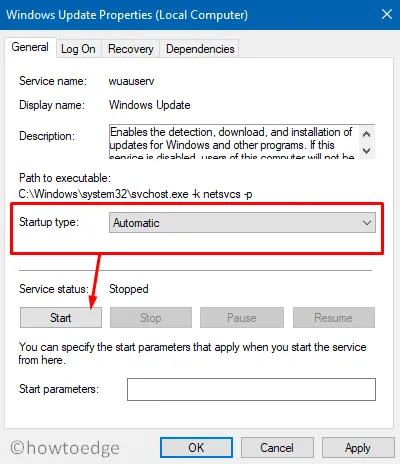
- Reinicie o seu PC agora e, quando isso acontecer, tente atualizar novamente o seu PC com Windows 11/10.
4. Solucionar problemas do Windows Update
A solução de problemas do Windows Update é uma ótima maneira de descobrir as causas subjacentes de qualquer problema relacionado à atualização. Execute este programa utilitário seguindo as etapas abaixo. Mesmo nos casos em que não resolve o problema, irá sugerir maneiras de resolver o problema atual. Aqui está o que você precisa fazer –
No Windows 11 :
- Pressione Win + I e navegue até o seguinte –
Configurações > Sistema > Solução de problemas > Outros solucionadores de problemas > Windows Update
- Você verá um botão Executar ao lado do Windows Update. Bem, clique nele e siga as instruções na tela que aparecem no futuro.
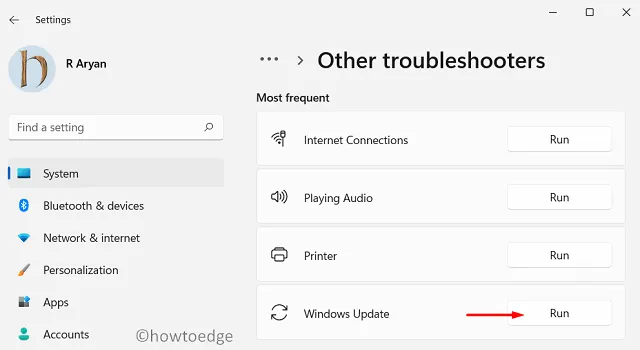
- Reinicie o seu PC quando a solução de problemas for concluída.
Janelas 10 :
O caminho para solucionar problemas do Windows Update varia no Windows 10. Se você ainda estiver usando esta versão, acesse primeiro o caminho abaixo –
Configurações > Atualização e segurança > Solução de problemas > Solucionadores de problemas adicionais
- Localize e clique em Windows Update.
- Quando isso se expandir, aperte o botão – Execute o solucionador de problemas .
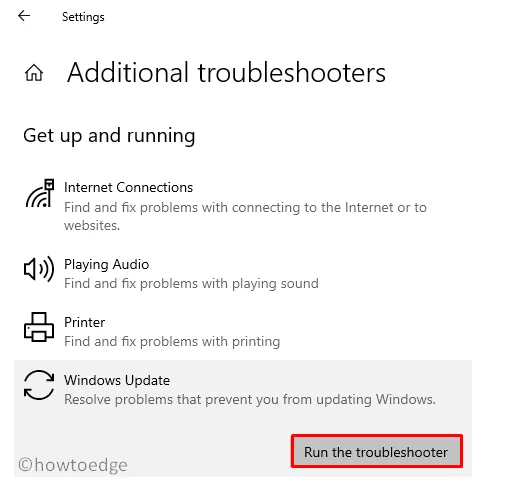
- Deixe esta ferramenta encontrar e resolver as causas subjacentes do erro 0xc1900401.
- Quando isso terminar, reinicie o seu computador. Faça login novamente no seu dispositivo e verifique se agora você pode atualizar seu PC com Windows 10.
5. Execute verificações SFC/DISM
A presença de arquivos e pastas corrompidos no Windows 11/10 também pode desencadear um problema relacionado à atualização em seu PC. Os arquivos internos são corrompidos somente quando você usa um programa antivírus de terceiros em seu computador. Se você possui algum desses softwares, desative/desinstale-o primeiro e execute verificações SFC/DISM simultaneamente.
- Inicie o prompt de comando como administrador primeiro.
- Quando a janela do UAC solicitar, clique em Sim .
- Agora, copie/cole o código abaixo e pressione Enter –
sfc /scannow
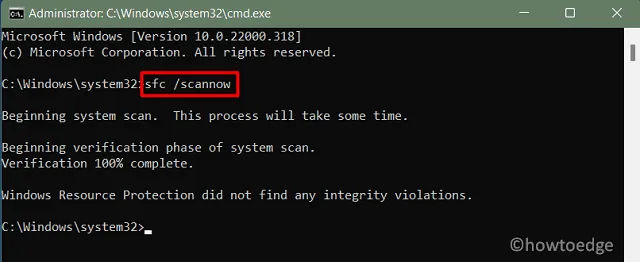
- Espere até que o verificador de arquivos do sistema encontre e repare quaisquer arquivos de sistema ausentes ou corrompidos.
- Quando isso terminar, verifique se há corrupção na imagem do Windows 11/10 executando o código abaixo –
DISM /Online /Cleanup-Image /RestoreHealth
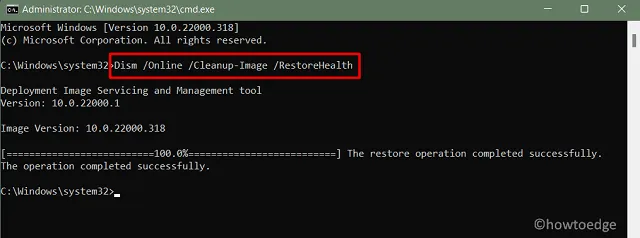
- O código acima é basicamente uma ferramenta DISM que pode procurar qualquer corrupção na imagem do Windows e consertar isso.
6. Redefinir os componentes de atualização do Windows
O erro de atualização 0xC19000401 no Windows também pode ocorrer quando o conteúdo das pastas Cache excede o limite permitido. Não há como descobrir se as atualizações estão falhando por causa disso ou não. Para superar esse problema, deve-se limpar as pastas de cache do Windows.
- Pressione Win + R, digite “ CMD “ e pressione as teclas Ctrl + Shift + Enter juntas.
- Fazer isso invocará o Prompt de Comando como administrador.
- No console elevado, execute os códigos abaixo um após o outro –
net stop bits
net stop wuauserv
net stop appidsvc
net stop cryptsvc
- Exclua todos os dados do aplicativo de perfil de usuário executando este comando a seguir –
Del "%ALLUSERSPROFILE%\Application Data\Microsoft\Network\Downloader\*.*"
- Agora que você desativou todos os serviços de atualização, limpe as pastas SoftwareDistribution e Catroot2 executando os dois códigos abaixo –
rmdir %systemroot%\SoftwareDistribution /S /Q
rmdir %systemroot%\system32\catroot2 /S /Q
- Arquivos DLL ausentes no registro também podem desencadear um erro 0xC19000401 no Windows. Portanto, é recomendável gerar novamente esses arquivos executando esses códigos.
regsvr32.exe /s atl.dll
regsvr32.exe /s urlmon.dll
regsvr32.exe /s mshtml.dll
- Resolva quaisquer problemas relacionados à rede executando os comandos abaixo –
netsh winsock reset
netsh winsock reset proxy
- Reinicie todos os serviços que você interrompeu anteriormente e verifique se isso resolve o erro 0xC19000401 no seu computador.
Se você ainda estiver enfrentando problemas para atualizar seu sistema operacional Windows, tente a última solução alternativa sugerida abaixo –
7. Instale manualmente as atualizações pendentes do Windows 11/10
Cada vez que uma atualização é lançada para PC com Windows 11 ou 10, um pacote independente também é carregado no catálogo de atualizações da Microsoft. Como você está enfrentando problemas para atualizar o Windows, o método manual deve funcionar perfeitamente. Se você estiver no Windows 11, siga este tutorial.
O erro 0xC19000401 já deve ter sido resolvido. Caso contrário, não há muito que você possa fazer agora, exceto uma instalação limpa do sistema operacional Windows em seu dispositivo.



Deixe um comentário